Wat is Jqs.exe?
aandacht voordat u dit bericht leest, Ik beveel u check out mijn bronnen pagina voor toegang tot de tools en diensten die ik gebruik om niet alleen mijn systeem te onderhouden, maar ook al mijn computer fouten te herstellen, door hier te klikken!
bij het openen van Windows Taakbeheer (door met de rechtermuisknop te klikken op taakbalk + Taakbeheer openen) kunt u het proces jqs opmerken.exe draait op de achtergrond.
Jqs.exe is een relatief klein proces dat ongeveer 1,5 MB computergeheugen en 2 MB virtueel geheugen gebruikt, terwijl het draait. Dit proces zal ook initiëren I / O processen heel vaak, die u al dan niet in staat zijn om te observeren, afhankelijk van de instellingen ingeschakeld.
voor degenen onder u die amble computer ervaring hebben, kunt u misschien raden dat Jqs.exe is een Java-gerelateerd proces.
Jqs.exe is in principe de Java Quick Starter, een functie die speciaal is gemaakt voor het verbeteren van de opstarttijd van de Java-applet en aanverwante programma ‘ s door gebruik te maken van prefetching van Java Runtime Environment (HRE) bestanden in het geheugen.
dit is vooral handig voor eindgebruikers die consistent met Java werken. Echter, voor alle anderen, kunt u niet, of helemaal niet, profiteren van dit proces. Voor de meeste gebruikers, kunt u niet meer dan één Java applet per maand tegenkomen, dus het kan heel weinig zin voor u om een proces als dit draaien; ontworpen om Java laden sneller.
Jqs.exe werkt ook met het Windows-register, en de prestatieverhoging van dit proces is vrij onbeduidend, maar het zal computergeheugen en extra processen vrijmaken.
Opmerking: Jqs.exe is standaard ingeschakeld op Windows XP, maar niet op de latere versies van Windows, Vista/7/8/10.
Is Jqs.exe schadelijk?
Jqs.exe wordt niet beschouwd als een schadelijk proces, wat betekent dat u er zeker van kunt zijn dat het uw systeem niet nadelig zal beïnvloeden, wanneer of terwijl ingeschakeld.
Is Jqs.exe Resource honger?
zoals eerder vermeld, jqs.exe maakt gebruik van een relatief kleine hoeveelheid computergeheugen, echter, wanneer de prefetching-bestanden, in en uit het systeemgeheugen, kan dit proces de prestaties van het systeem negatief beïnvloeden, omdat het uw systeemschijf overspoelt met zowel invoer-als uitvoerverzoeken. Dit kan een slimme manier zijn om de belasting te spreiden, wanneer u Java probeert te starten, maar als u Java niet regelmatig gebruikt, kan het meer een last worden.
als u iemand bent die Java niet regelmatig gebruikt (wat de meesten van ons zijn), dan kan al dat prefetching een verspilling van waardevolle systeembronnen blijken te zijn – dus kan dit proces een negatieve invloed hebben op de prestaties van uw systemen zonder echt voordeel aan het einde van de dag.
een ander nadeel van het gebruik van dit proces is dat niet veel gebruikers kunnen controleren of er een echte snelheidsverhoging is, aangezien het gaat om het draaien en gebruiken van Java, als gevolg van dit proces dat is ingeschakeld.
Kan Ik Jqs Stoppen.exe?
Jqs.exe is een niet-systeemproces en zoals bij de meeste niet-systeemprocessen kan het worden gestopt, voornamelijk omdat het niet nodig is voor de soepele functionaliteit van het besturingssysteem. Jqs.exe als proces wordt gebruikt door Java(TM) Platform SE. Deze applicatie is ontwikkeld door Sun Microsystems, Inc.
de beste manier om dit proces te stoppen is door Java Platform SE van uw computer te verwijderen, maar dat heeft zijn eigen nadeel, zoals het onvermogen om Java op uw systeem te gebruiken.
gelukkig zijn er manieren om dit proces uit te schakelen terwijl Java op uw computer blijft. Dus lees verder voor die methoden.
Hoe Vaak Wordt Java Gebruikt?
op basis van verschillende studies gebruikt slechts 0,2% van de websites Java – er zijn een aantal webgebaseerde spellen die Java nodig hebben om te kunnen draaien, maar de overgrote meerderheid van de online spellen vandaag de dag vereist Adobe ‘ s Flash Player. De realiteit is dat de meeste mensen Java installeren op hun systemen vandaag, omdat ze denken dat ze het nodig hebben, maar Java wordt zelden gebruikt tegenwoordig als gevolg van betere alternatieven.
het is om deze reden dat ik adviseer dat je JQS uitschakelt.exe tenzij je iemand bent die regelmatig Java gebruikt, en toch, Java werkt prima zonder dit proces.
JQ ‘ s uitschakelen.exe
Als u iemand bent die niet vaak met Java-applets werkt (wat waarschijnlijk de meesten van ons zijn), moet het uitschakelen van dit proces uw hoogste prioriteit hebben. Om deze tool uit te schakelen, kunt u het volgende doen:
1. Ten eerste, opstarten in uw computer met volledige beheerdersrechten.
2. Druk vervolgens op 
+ R, typ Configuratiescherm en klik op OK.
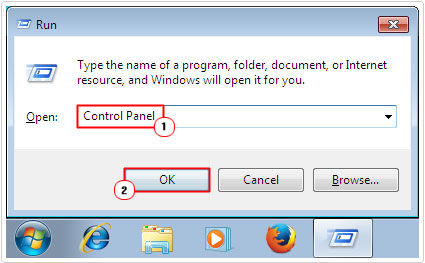
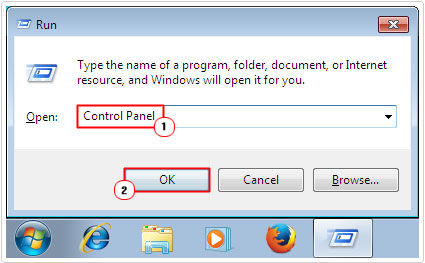
3. Zodra het Configuratiescherm laadt, typ Java in het zoek Configuratiescherm vak, klik dan op Java.
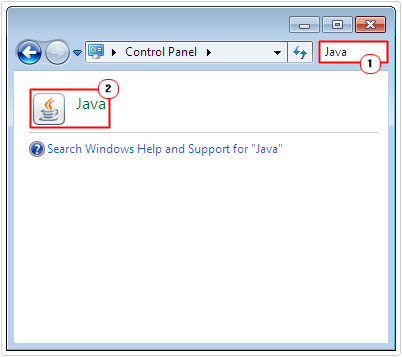
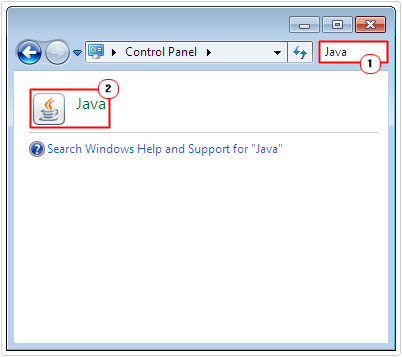
4. Dit zal laden van de Java Control Panel, vanaf hier, klik op het tabblad Geavanceerd, onder Diversen, un-vink het vakje naast Java Quick Starter, en klik vervolgens op OK.
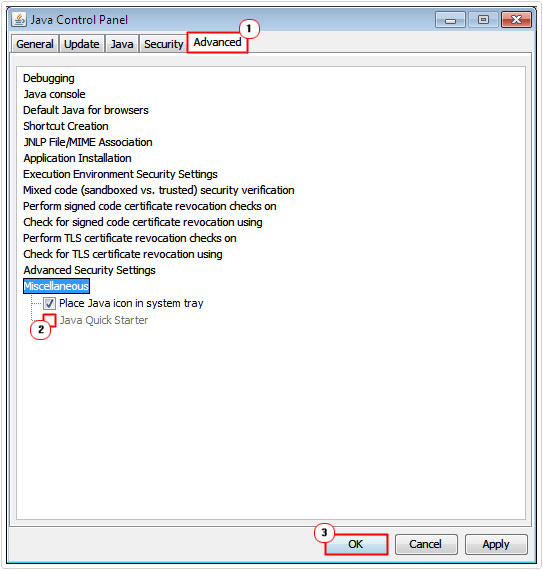
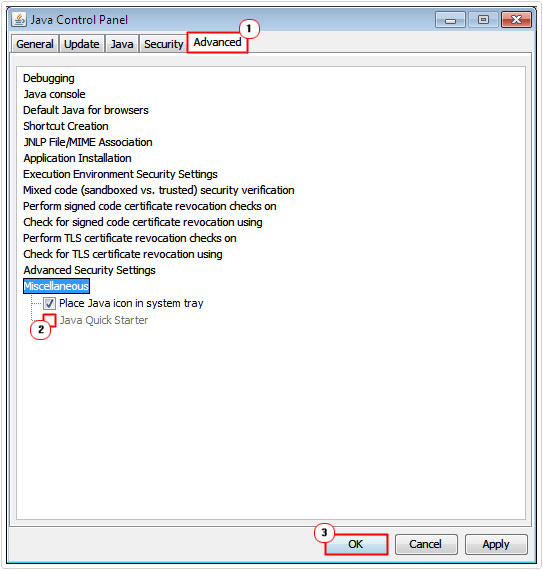
het uitschakelen van de Java Quick Starter kan items achterlaten in het Windows-register. Om ze te verwijderen, moet u een volledige scan van uw register uit te voeren. Persoonlijk raad ik u Ccleaner gebruiken voor deze eenvoudige taak.
Noot: Het uitschakelen van Java Quick Starter via de Java Control Panel is bekend dat een aantal nadelen hebben, deze zijn:
- het is niet dom, soms werkt het niet. Veel gebruikers hebben de jqs gemeld.exe programma komt terug nadat ze de computer herstartten.
- het uitschakelen van dit proces via het Java-configuratiescherm is alleen van toepassing op de gebruiker waarmee u bent ingelogd, wanneer u dit doet. Dus het proces zal moeten worden herhaald op alle gebruikersaccounts.
- de wijziging wordt opnieuw ingesteld zodra Java is bijgewerkt, dus je zou dit proces moeten herhalen op alle gebruikersaccounts, helemaal opnieuw.
gelukkig is er een betere oplossing. Deze oplossing houdt in het uitschakelen van de JQS-Service. Volg hiervoor de onderstaande instructies:
1. Ten eerste, opstarten in uw computer met volledige beheerdersrechten.
2. Druk vervolgens op 
+ R, typ Services.msc en klik op OK.
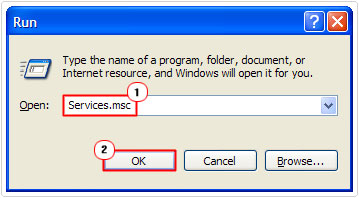
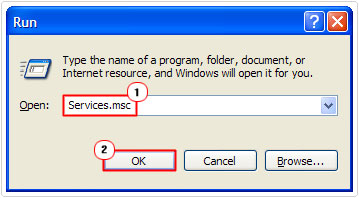
3. Zodra Services laadt, zoek en dubbelklik op de Java Quick Starter Services.
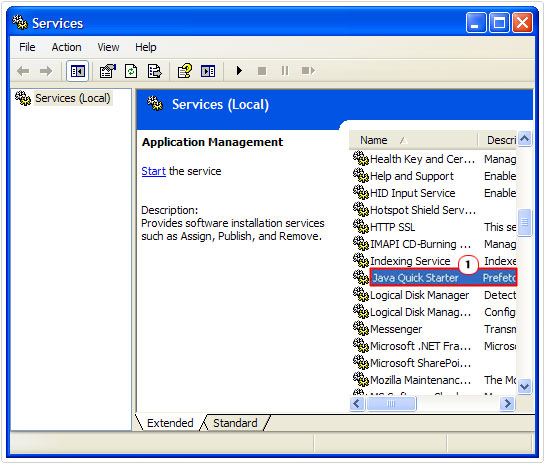
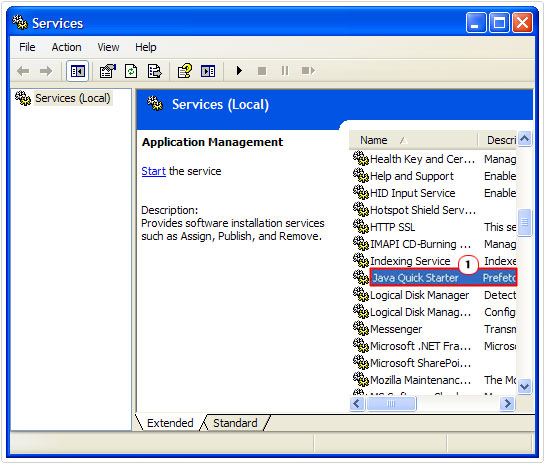
4. Dit zal de Java Quick Starter Properties applet te brengen, vanaf hier, klik op Stop, verander dan het opstarttype uitgeschakeld en klik op OK.
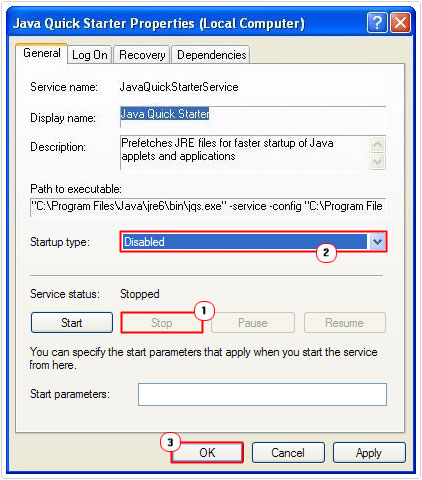
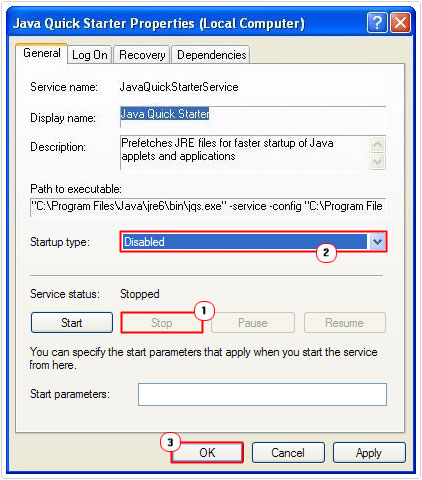
Verwijder Jqs.exe Virus
er zijn zoveel bestanden op uw computersysteem dat u op verschillende locaties op uw harde schijf zult vinden; deze bestanden kunnen worden verplaatst naar verschillende locaties op de schijf met relatief gemak. Computer hackers kunnen ook de namen van deze belangrijke programma-en systeembestanden wijzigen. Als u vermoedt dat uw computer kan worden geïnfecteerd met een kwaadaardig bestand, moet u eerst beginnen door te controleren of u de jqs kunt vinden.exe-bestand opgeslagen op meer dan één locatie op uw schijf. De beste manier om dit te doen is door middel van Windows Task Manager.
Laad Windows Taakbeheer door met de rechtermuisknop op de taakbalk te klikken en Taakbeheer openen te selecteren. Eenmaal geopend, klikt u op het tabblad Processen, u wilt ervoor zorgen dat u slechts één exemplaar van het bestand draait op uw computer. U moet ook controleren op soortgelijke titel processen. De Task Manager programma zal u vertellen het pad van de respectieve proces.
de standaardlocatie van jqs.exe is:
C:\Program bestanden \ Java \ jre6binjqs.exe
als u verdachte bestanden/processen vindt, raad ik u aan een volledige VirusScan van uw systeem uit te voeren. Als het gaat om virusscanners, ik zou persoonlijk aanraden SpyHunter, en dat is vanwege de efficiëntie, een van de beste malware scanners tot nu toe.
u kunt meer over SpyHunter leren via de volgende link:
Klik hier om SPYHUNTER
bent u op zoek naar een manier om alle fouten op uw computer te herstellen?

als het antwoord ja is, raad ik u ten zeerste aan Advanced System Repair Pro te bekijken.
dat is het toonaangevende register cleaner programma online dat in staat is om uw systeem te genezen van een aantal verschillende kwalen, zoals Windows Installer fouten, Runtime fouten, kwaadaardige Software, Spyware, systeem bevriezen, actieve Malware, Blue Screen of Death fouten, Rundll fouten, trage grillige computer prestaties, ActiveX fouten en nog veel meer. Klik hier om het nu te bekijken!
Leave a Reply